Para configurar las opciones avanzadas durante la creación de una superficie con la opción de Red sobre triángulos, haga clic en el botón de Avanzado del Creador inteligente de superficies para abrir el cuadro de diálogo de Opciones de red alámbrica sobre triángulos:
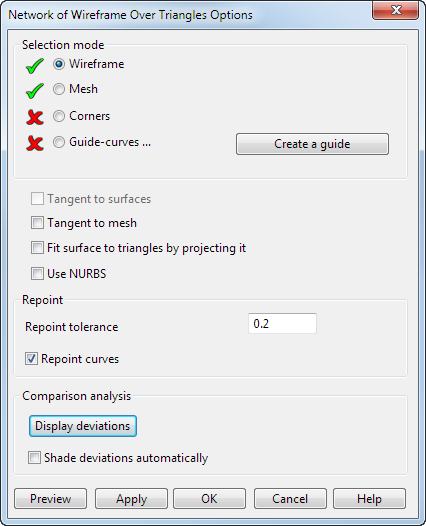
Utilice las opciones del cuadro de diálogo de la siguiente manera:
- Seleccione lo siguiente en su modelo:
- Alámbrico
- Malla
- Esquinas (opcional)
- Curvas guía (opcional)
Utilice las Esquinas y las Curvas guía para facilitar la definición de la forma de la superficie.
- Active las opciones que corresponda:
- Tangente a las superficies para crear la superficie tangente a las superficies circundantes de las que dependen las curvas seleccionadas.
- Tangente a la malla para crear la superficie tangente a la malla.
- Ajustar la superficie a los triángulos proyectándola. Utilice esta opción para proyectar la superficie en la curva, como se ve en el siguiente ejemplo:
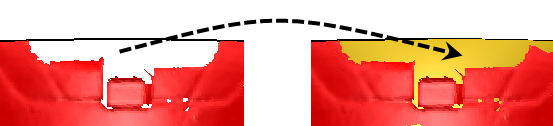
Esta opción funciona bien cuando en la malla hay un borde dañado. En la malla dañada, utiliza una curva para cubrir el espacio en el que faltan triángulos. Cuando se crea la superficie, esta opción hace que la superficie se proyecte en la curva creada.

Si la opción está desactivada (opción predeterminada), el borde de la superficie se ajusta al borde dañado de la malla, como se ve arriba.
- Utilice NURBS para crear una superficie NURBen vez de una Power.
- Introduzca una Tolerancia de redistribución de puntos.
- Desactive la opción de Redistribuir puntos de curvas para generar una superficie que se ajusta estrechamente a los triángulos, incluidos los triángulos en los que pueda haber errores. En el siguiente ejemplo, se genera una superficie sin suavizar que es casi igual que la malla.
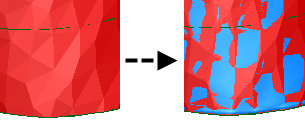
Se recomienda activar la opción de Redistribuir puntos de curvas cuando las curvas cuentan con un número elevado de puntos distribuidos de forma aleatoria. Redistribuir los puntos de las curvas genera una superficie más suavizada, como se ve a continuación:
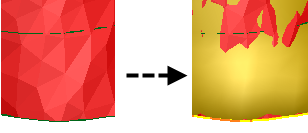
En la siguiente imagen se ve la construcción de superficie que resulta de ambas opciones:
 Con la opción de Redistribuir puntos de curvas desactivada, se visualizan todas las curvas de superficie internas.
Con la opción de Redistribuir puntos de curvas desactivada, se visualizan todas las curvas de superficie internas. Con la opción de Redistribuir puntos de curvas activada, las curvas de superficie se distribuyen homogéneamente como consecuencia de la redistribución.
Con la opción de Redistribuir puntos de curvas activada, las curvas de superficie se distribuyen homogéneamente como consecuencia de la redistribución.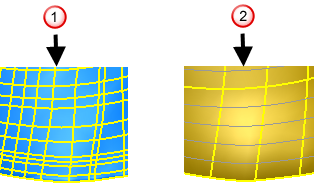 Nota: La redistribución de puntos puede modificar la forma de la curva hasta el punto de que la superficie puede desviarse de la geometría original.
Nota: La redistribución de puntos puede modificar la forma de la curva hasta el punto de que la superficie puede desviarse de la geometría original. - Haga clic en el botón de Ocultar desviaciones para visualizar el modelo sin el mapa de colores.
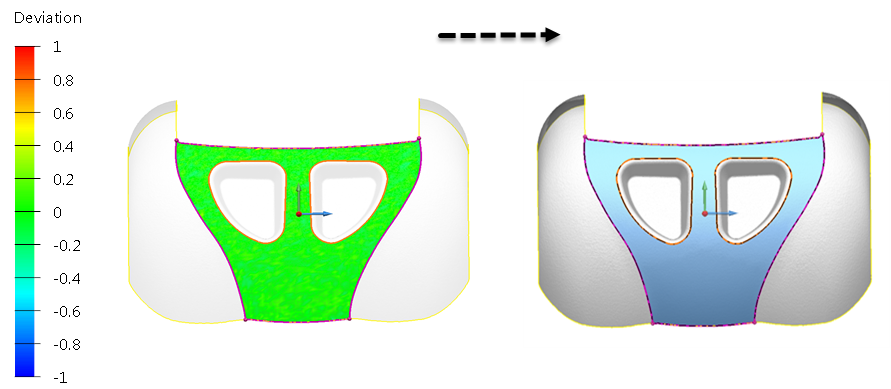
Si el mapa de colores no se visualiza, haga clic en el botón de Ver desviaciones para visualizar las desviaciones y el mapa de colores.
- Por defecto, la opción de Sombrear las desviaciones automáticamente está desactivada. Active esta opción para cambiar la configuración predeterminada la próxima vez que se abra el cuadro de diálogo.
- Haga clic en el botón de Vista previa para ver los resultados. Si fuera necesario, introduzca cambios y haga clic en el botón de Vista previa.
- Haga clic en el botón de Aceptar para crear la superficie. El cuadro de diálogo continúa abierto. Cree las superficies adicionales que desee.
- Cuando haya creado todas las superficies, haga clic en el botón de Aceptar. Para cancelar la creación de todas las superficies, haga clic en el botón de Cancelar.